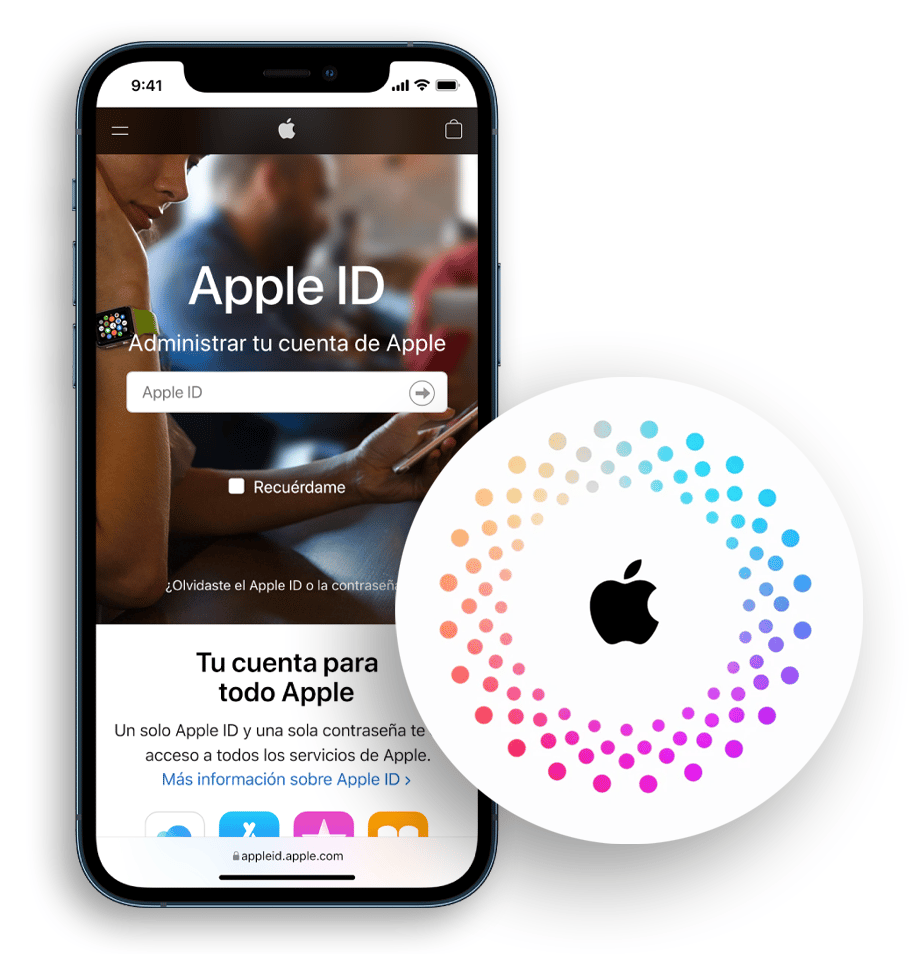Haz tu cuenta de Apple más segura.
Te presentamos múltiples alternativas para proteger más tu privacidad mediante tu Apple ID
En este blog, vamos a proponerte algunas alternativas de como configurar tu cuenta de Apple para proteger tu privacidad lo mayormente posible. Nos centraremos primordialmente alrededor de tu Apple ID y no en las configuraciones especificas de cada dispositivo. Ten siempre en mente que estas son solo recomendaciones y no es obligatorio seguirlas al pie de la letra, cada quien es libre de manejar sus dispositivos como mejor le acomode.
Verificación en dos pasos.
Este es un proceso con el cual, además de tener que escribir tu contraseña, necesitarás de una segunda interacción para completar el inicio de sesión en un nuevo dispositivo o navegador. Por ejemplo, si alguien roba tu contraseña e intenta acceder a tu información, seguirá sin poder completar el proceso a no ser que tenga uno de tus dispositivos a la mano. Apple nos ofrece dos variantes de cómo completar el segundo paso: enviar un código mediante SMS o utilizar cualquiera de los dispositivos vinculados a nuestra Apple ID.
La configuración de este procedimiento es muy fácil: entra en la web de configuración de tu Apple ID en Appleid.apple.com, da click en el apartado de seguridad de la cuenta donde podrás configurar la autenticación de doble factor. Una vez dentro tendrás tanto tu número de teléfono como la lista de todos los dispositivos de Apple donde has iniciado sesión con tu Apple ID. Aquí podrías indicar cuales de ellos son de confianza.
Contraseñas Seguras y Guardadas.
Hoy en día es muy importante tomarse en serio la creación de una contraseña verdaderamente segura y tratar de no repetirla en otras cuentas o servicios. Además tampoco es recomendable utilizar una misma contraseña durante muchos años, ya que esta queda expuesta a que sea filtrada o corrompida con el tiempo. Es conveniente cambiar de contraseña de vez en cuando. Sin embargo, sabemos que resulta difícil tener varías contraseñas diferentes y en constante cambio, para cada app o servicio, razón por la cual justamente optamos por tener una sola para todo. Para evitar este tipo de inconvenientes, de olvidar tus contraseñas, los dispositivos Apple cuentan con los llaveros.
Llavero es un gestor de contraseñas, suficientemente apto para guardar tus claves y permitirle usarlas cuando vas a iniciar sesión en alguna cuenta específica. Vas a poder compartir las contraseñas de tu llavero en todos los dispositivos que tengas activos y sincronizados con tu Apple ID. Inclusive si cuentas con una PC con Windows, la app de iCloud te permitirá sincronizar tus contraseñas en Windows para guardarlas también en ahí. Este llavero de contraseñas, también te avisará cuando una contraseña haya sido filtrada por internet, ofreciéndote una manera rápida y fácil de cambiarla, casi instantánea, para que tu información y/o cuenta afectada, no sea perdida o hackeada.
Borra tu historial de ubicaciones importantes.
La mayor parte del tiempo tus dispositivos registran los lugares que visitas recientemente y el tiempo que permaneces en ellos. Esto para que la app de Mapas te proporcione servicios personalizados en base a tus "ubicaciones importantes". Sin embargo, esta arma de doble filo también puede servir como rastreo para terceros y si esto te resulta incomodo, ten en cuenta que esta es información que puedes eliminar. Lo único que tienes que hacer es acceder a ajustes de privacidad ya sea de tu iPhone, iPad o Mac, ir a Localización, Servicios del Sistema y luego "Lugares importantes". Aquí es donde podrás, ya sea desactivar por completo esta función o solo borrar el historial. Si solo borras el historial y no desactivas la función, esto continuará pasando generando nuevos historiales, por lo que la recomendación sugerida (si esto de la ubicación/localización es algo que te concierne) es desactivar por completo "lugares importantes".
Utiliza Apple ID para registrarte en Apps y Servicios.
Pongamos como ejemplo que descargas una nueva App o Juego que te pide que elabores una cuenta o usuario para poder acceder del todo a su contenido. Usualmente te aparecerán varias opciones para registrarte: mediante tu correo o número telefónico, a través de una cuenta de google, a través de Facebook o incluso de Twitter. Pero los dispositivos de Apple también brindan ahora la opción de registrarte a través de tu cuenta Apple ID. Las sesiones que hayas iniciado así ya, las puedes gestionar en el apartado de Apple ID de tu dispositivo o desde la web de configuración appleid.apple.com.
Una de las ventajas de darte de alta en cualquier app o servicio, mediante tu cuenta de Apple, es que tienes la opción de ocultar tu correo electrónico real al registrarte y utilizar uno automático generado por Apple. Por cada nuevo registro en donde selecciones dicha opción, se generará un correo distinto específico y si quieres revisar todas las cuentas de correo únicas que has creado lo puedes hacer en appleid.apple.com. (te diriges al columna izquierda, en donde dice Privacidad y en ella pulsas en la opción "ocular mi correo electrónico". Ahí encontrarás la lista de todas las direcciones alternativas que has generado y sabrás para que servicio es cada una.
Concluiremos con 3 últimas sugerencias de seguridad, que al igual que las anteriores son demasiado fáciles de configurar desde tus dispositivos:
Usualmente para realizar compras en la App Store o pagar suscripciones, Apple te permite vincular una o múltiples tarjetas bancarias, sin importar si es de débito o crédito. Sin embargo, también está la mas segura opción de utilizar PayPal como método de pago; así no expones tu información bancaria.
Desde el apartado de Apple iD, ya sea en tu iPhone, iPad o desde la web de configuración, puedes tener un control de que dispositivos tienen acceso o vinculación a tu cuenta de Apple, es decir, dispositivos antiguos o en los que has accedido anteriormente y se quedaron con tus datos registrados o con la sesión abierta. En este apartado puedes desvincular remotamente tu cuenta de dichos dispositivos que ya no uses o que no reconozcas como propios.
Apple recopila información como datos de análisis de tu iPhone, datos de dictado con Siri, los estados de salud de tu Apple Watch entre otras cosas. Esto es algo que se puede desactivar en "Privacidad" en la sección de Análisis y mejoras, de cada dispositivo.
Fuente: Xataka.com